目录,共6步,第7步属于自己的操作了
1、下载安装
Git简介及安装 - 修行者HT - 博客园 (cnblogs.com)
步骤3.2可以不做
安装完成后鼠标右键,会看到git
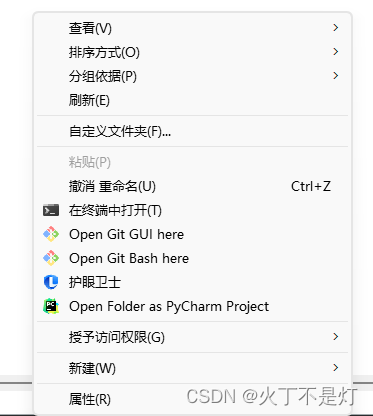
2.配置git
上一步安装完成后会弹出一个黑框(如果关了也没关系,桌面或者哪个文件夹右键,选择open Git Bash here即可)
在框里输入
git config --global user.name "你自己的名字"
git config --global user.email 你的邮箱
注意:这里的邮箱可以随便写的,甚至可以不是真实邮箱。但是还是建议使用你注册github时候的邮箱
执行完后,再执行
git config --list
就能看到你的名字和邮箱
配置结束!!!
3.生成密钥及github配置
Git秘钥生成以及Gitlab配置 - 修行者HT - 博客园 (cnblogs.com)
注意:上面博客是在gitlab配置的,如果在github或者gitee等配置方法都是一样的。看到上面连接里面的博客第2步结束就可以了,不用看作者写的Git示例
但是在2.2步骤,在github搜索SSH keys搜不到。github在设置,如下图。剩下的都一样,复制生成的id_rsa.pub到key输入框中
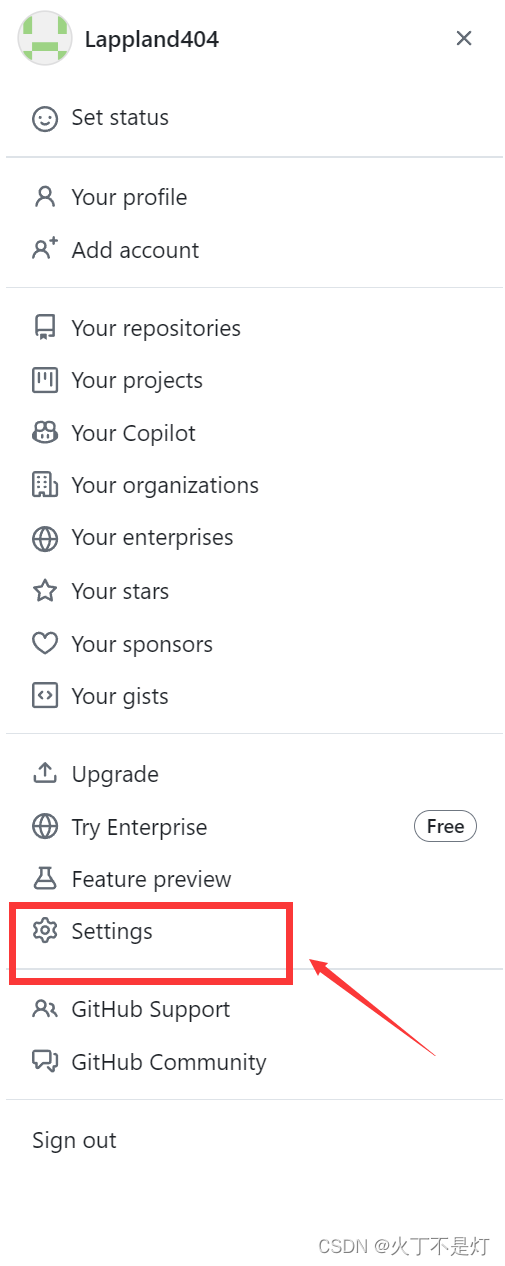
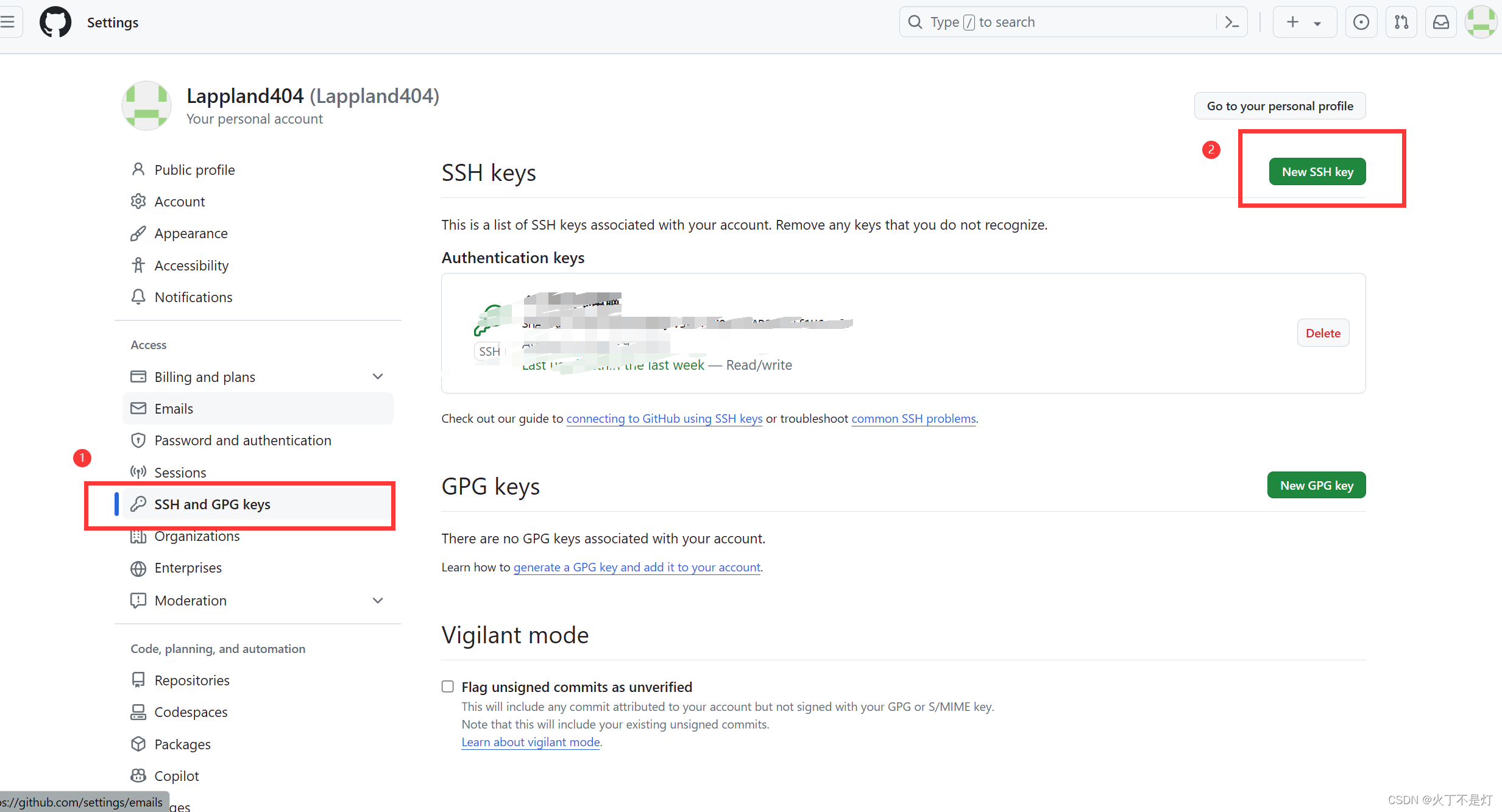
4.pycharm配置git
打开设置,搜索Git,选择你安装的git的文件夹下面的git.exe(目录是Git\cmd\git.exe)。OK之后点第五步Test,如果在6处显示了git版本,那么成功
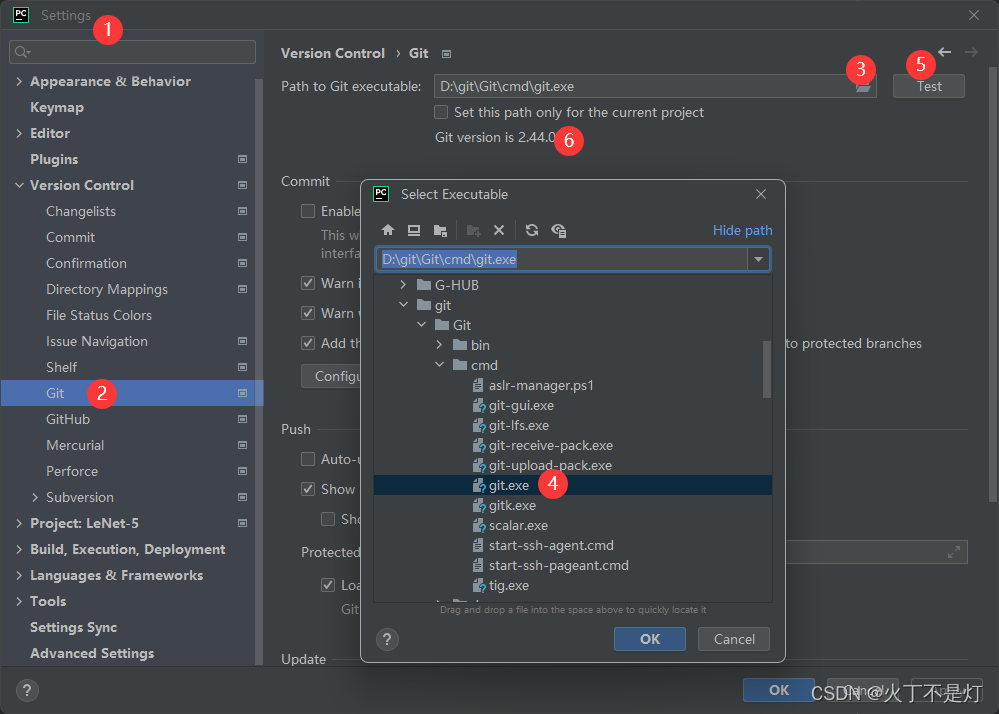
补充:忘记是4.pycharm配置git,还是5.将pycharm和GitHub连接,还是6.本地文件放到github托管,如果哪一步弹出一个对话框,显示的是The authenticity of host 'github.com (192.30.255.112)' can't be established等等内容,点击yes即可,然后就好了。
5.将pycharm和GitHub连接
如果是第一次的话是没有3,点页面上的Add account,然后选4即可。
补充:忘了标记了,这个页面下面的Clone git repositions using ssh需要勾选
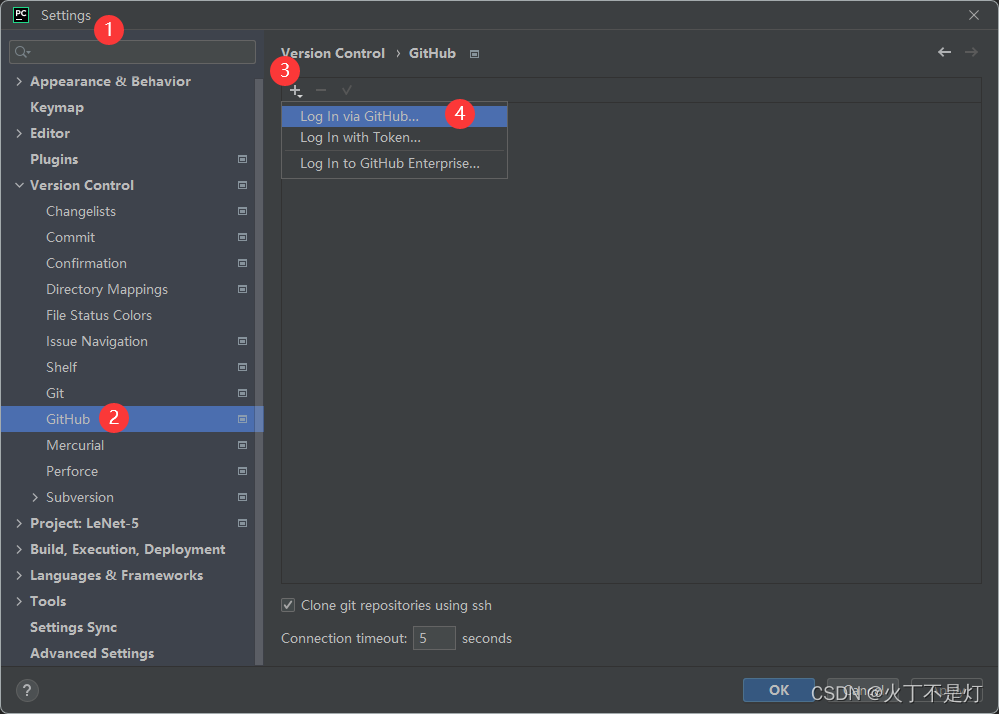
如上图,点击4之后会跳转网页,pycharm需要github授权,点击就行。授权好了就能看到你的账号,OK
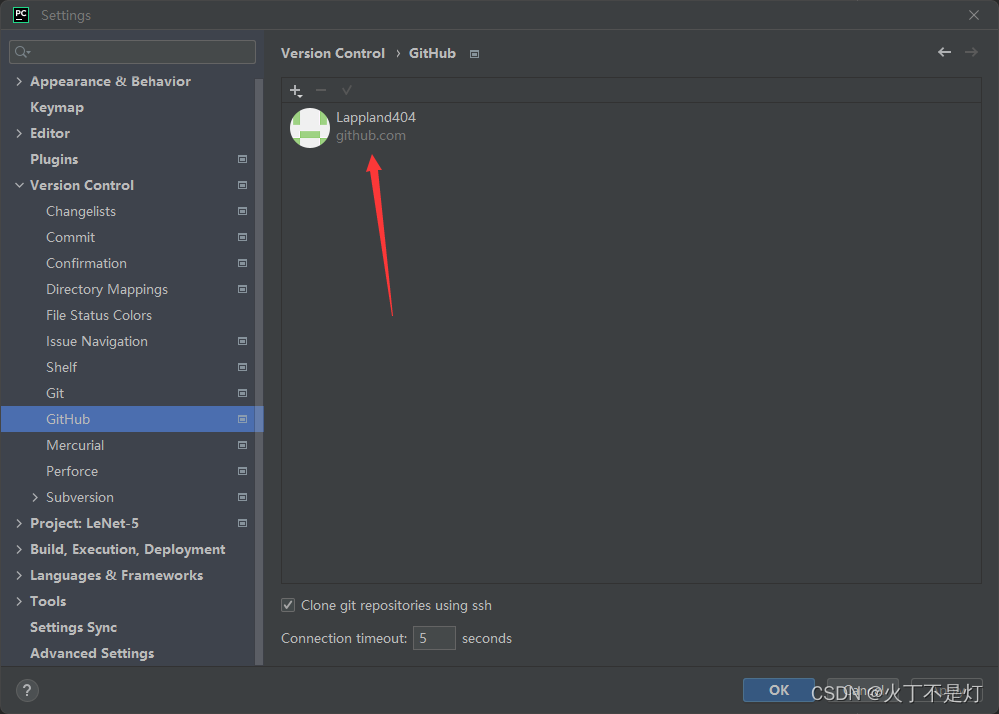
6.本地文件放到github托管

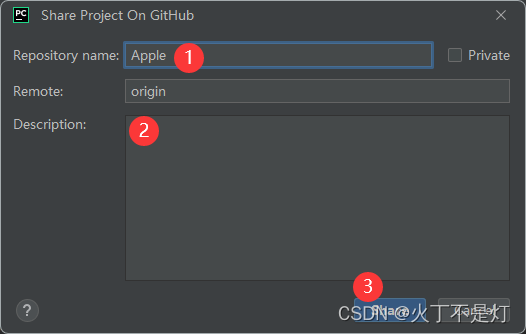
1是代码仓库的名字,2可以添加一些描述语言,3share。之后会弹出一个框,勾选想要上传的文件。(默认是自动全勾的),然后点击Add
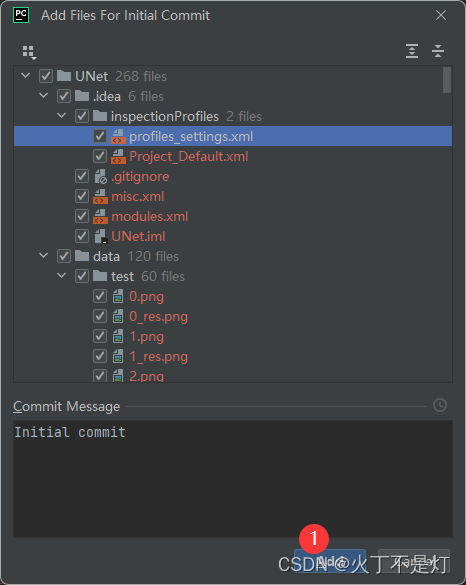
Add之后,pycharm右下角会弹出
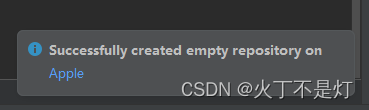
成功。去github就能看到自己的仓库了。
7.git的操作
git add 命令将文件的更改包括到我们的下一次提交中
git commit 在本地保存当前版本
Git push 将你的提交上传到远程仓库




















 961
961











 被折叠的 条评论
为什么被折叠?
被折叠的 条评论
为什么被折叠?








